
In diesem Tutorial zeigen wir Ihnen, wie Sie Let’s Encrypt SSL mit LEMP auf AlmaLinux 8 installieren. Für diejenigen unter Ihnen, die es nicht wussten, Let’s Encrypt ist die kostenlose SSL-Option für Sie. Let's Encrypt kann über Certbot signiert werden, ein kostenloses Open-Source-Softwaretool zum automatischen Ausstellen des SSL-Zertifikats.
Dieser Artikel geht davon aus, dass Sie zumindest über Grundkenntnisse in Linux verfügen, wissen, wie man die Shell verwendet, und vor allem, dass Sie Ihre Website auf Ihrem eigenen VPS hosten. Die Installation ist recht einfach und setzt Sie voraus im Root-Konto ausgeführt werden, wenn nicht, müssen Sie möglicherweise 'sudo hinzufügen ‘ zu den Befehlen, um Root-Rechte zu erhalten. Ich zeige Ihnen Schritt für Schritt die Installation eines kostenlosen SSL-Zertifikats mit LEMP auf einem AlmaLinux 8. Sie können die gleichen Anweisungen für CentOS und Rocky Linux befolgen.
Voraussetzungen
- Ein Server, auf dem eines der folgenden Betriebssysteme ausgeführt wird:AlmaLinux 8, CentOS und Rocky Linux 8.
- Es wird empfohlen, dass Sie eine neue Betriebssysteminstallation verwenden, um potenziellen Problemen vorzubeugen.
- SSH-Zugriff auf den Server (oder öffnen Sie einfach das Terminal, wenn Sie sich auf einem Desktop befinden).
- Ein
non-root sudo useroder Zugriff auf denroot user. Wir empfehlen, alsnon-root sudo userzu agieren , da Sie Ihr System beschädigen können, wenn Sie als Root nicht aufpassen.
Installieren Sie Let’s Encrypt SSL mit LEMP auf AlmaLinux 8
Schritt 1. Beginnen wir zunächst damit, sicherzustellen, dass Ihr System auf dem neuesten Stand ist.
sudo dnf update sudo dnf install epel-release mod_ssl
Schritt 2. Installation eines LEMP-Servers.
Ein AlmaLinux LEMP-Server ist erforderlich. Wenn Sie LEMP nicht installiert haben, können Sie unserer Anleitung hier folgen.
Schritt 3. Installation von Certbot.
Jetzt installieren wir den Certbot-Client, der zum Erstellen von Let’s Encrypt-Zertifikaten verwendet wird:
sudodnf installcertbot python3-certbot-nginx
Um die Certbot-Installation zu überprüfen, führen Sie Folgendes aus:
certbot --version
Schritt 4. Das kostenlose SSL Let’s Encrypt auf AlmaLinux installieren.
Jetzt verwenden wir den Certbot-Befehl, um ein Let’s Encrypt-Zertifikat auszustellen. Ersetzen Sie your-domain.com und [email protected] mit Ihrem Domainnamen und Ihrer E-Mail-Adresse :
certbot --nginx --agree-tos --redirect --hsts --staple-ocsp --email [email protected] -d your-domain.com
Während der Installation wird dies eine Reihe von Eingabeaufforderungen generieren, die Sie beantworten müssen. Wenn alles gut geht, sollten Sie die folgende Nachricht erhalten:
Requesting a certificate for yourdomain.com Performing the following challenges: http-01 challenge for your-domain.com Waiting for verification... Cleaning up challenges Subscribe to the EFF mailing list (email: [email protected]). IMPORTANT NOTES: - Congratulations! Your certificate and chain have been saved at: /etc/letsencrypt/live/your-domain.com/fullchain.pem Your key file has been saved at: /etc/letsencrypt/live/your-domain.com/privkey.pem Your certificate will expire on 2021-08-25. To obtain a new or tweaked version of this certificate in the future, simply run certbot again. To non-interactively renew *all* of your certificates, run "certbot renew" - If you like Certbot, please consider supporting our work by: Donating to ISRG / Let's Encrypt: https://letsencrypt.org/donate Donating to EFF: https://eff.org/donate-le
An diesem Punkt, wenn Sie mit Certbot fertig sind, können Sie den Status Ihres SSL-Zertifikats überprüfen. Geben Sie den folgenden Link in Ihren Webbrowser ein:
https://www.ssllabs.com/ssltest/analyze.html?d=your-domian.com
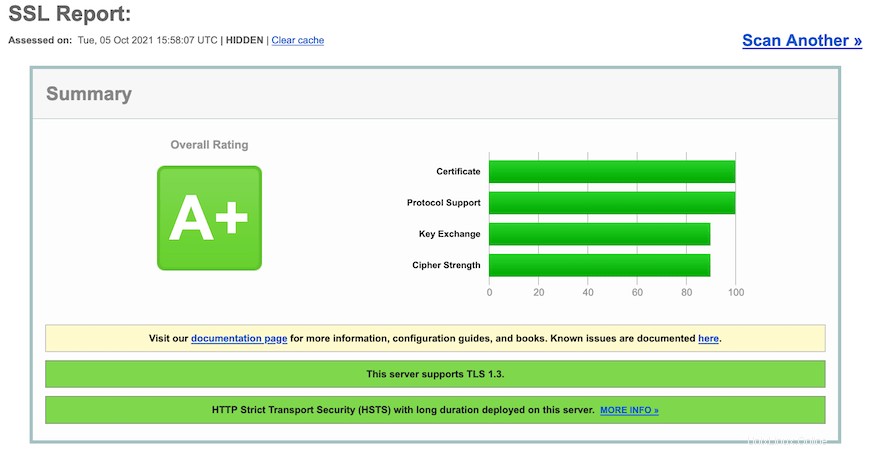
Schritt 5. Firewall konfigurieren.
Fügen Sie jetzt Firewall-Regeln hinzu, um Verbindungen sowie HTTP- (Port 80) und HTTPS- (Port 443) Datenverkehr zuzulassen:
sudo firewall-cmd --permanent --add-port=80/tcp --zone=public sudo firewall-cmd --permanent --add-port=443/tcp --zone=public sudo firewall-cmd --reload
Herzlichen Glückwunsch! Sie haben erfolgreich ein kostenloses SSL-Zertifikat installiert. Vielen Dank, dass Sie dieses Tutorial zur Installation von Certbot auf Ihrem AlmaLinux 8-System verwendet haben. Für zusätzliche Hilfe oder nützliche Informationen empfehlen wir Ihnen, die offizielle Certbot-Website zu besuchen .